Nokia N97 Mini: Карты
Карты: Nokia N97 Mini

Счетчик пути имеет ограниченную точность, поэтому
Установка сервера определения местоположения
возможны ошибки округления. Точность также зависит
от наличия и качества сигналов GPS.
Установка точки доступа и сервера определения
местоположения при определении местоположения
Настройки определения положения
с помощью сети
Настройки определения местоположения задают
Выберите Сервер местоположен..
способы, сервер и систему единиц, используемые при
Эта настройка применяется для GPS с использованием
определении местоположения.
вспомогательных данных или определения
местоположения на основе информации сети. Настройки
Выберите Меню > Приложен. > Местопол. и
сервера местоположения могут быть установлены
Местоположен..
поставщиком услуг, и их изменение может оказаться
невозможным.
Определение способов определения
местоположения
Определение системы единиц
Использование только встроенного приемника GPS
устройства
Выбор системы единиц измерения скоростей и
Выберите Встроен. модуль GPS.
расстояний
выберите Система измерения > Метрическая или
Использование Assisted GPS (A-GPS) для получения
Британская.
вспомогательных данных с сервера определения
местоположения
Определение формата отображения координат на
Выберите A-GPS.
устройстве
Выберите Формат координат и укажите необходимый
Использование информации сотовой сети (услуга
формат.
сети)
Выберите На базе сети.
Карты
Обзор приложения «Карты»
Выберите Меню > Карты.
© 2011 Nokia. Все права защищены. 75

Добро пожаловать в приложение "Карты".
О методах определения местоположения
Приложение «Карты» отображает Ваше положение на
Приложение «Карты» показывает близлежащие
карте посредством GPS, A-GPS, WLAN или на основе
объекты, помогает спланировать маршрут и добраться до
определения местоположения по идентификатору соты.
нужного места.
Глобальная система определения местоположения (GPS)
• Поиск городов, улиц и служб.
— это спутниковая система навигации, используемая для
• Следование по маршруту с помощью голосовых
вычисления местоположения. GPS с использованием
указаний.
вспомогательных данных (A-GPS) — это услуга сети,
• Синхронизация избранных мест и маршрутов между
которая отправляет данные GPS, повышая скорость и
телефоном и интернет-службой «Карты Ovi».
точность определения местоположения.
• Просмотр прогноза погоды и другой местной
Определение местоположения посредством
информации, если она доступна.
беспроводной локальной сети
(WLAN) повышает
точность местоположения, когда сигналы GPS
Некоторые услуги могут быть доступны не во всех странах
недоступны, особенно при нахождении в помещении или
и могут предоставляться не на всех языках.
между высокими зданиями.
Предоставление услуг зависит от сети. Дополнительную
информацию можно получить у оператора сети.
При использовании метода определения
местоположения по идентификатору соты
Практически все цифровые карты характеризуются
местоположение определяется через антенную вышку, к
некоторой погрешностью и неполнотой. Не следует
которой в текущий момент подключено мобильное
полагаться только на карты, загруженные для
устройство.
использования в данном устройстве.
В зависимости от доступного метода определения
Такое содержимое, как спутниковые
фотографии,
местоположения точность местоположения может
руководства, информация о погоде, дорожная
изменяться от нескольких метров до нескольких
информация и связанные с ними услуги предоставляются
километров.
независимыми от Nokia сторонними разработчиками. Это
содержимое может характеризоваться некоторой
При первом
использовании приложения «Карты»
неточностью и неполнотой, а ее доступность может
отображается запрос на определение точки доступа в
изменяться. Не следует полагаться исключительно на
Интернет, которая будет использоваться для загрузки
вышеупомянутое содержимое и связанные с ней услуги.
© 2011 Nokia. Все права защищены.76
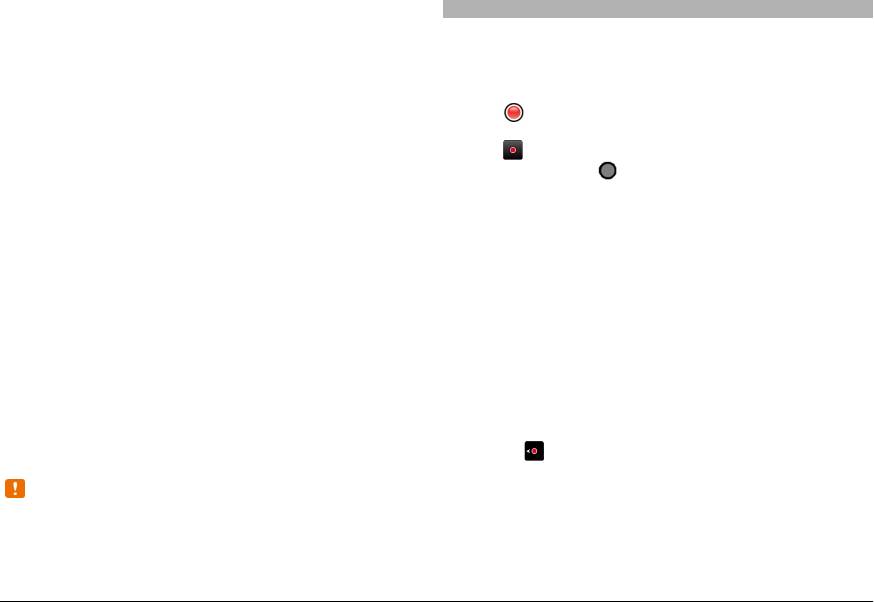
картографической информации, A-GPS или подключения
Просмотр своего местоположения на карте
к WLAN.
Можно определить текущее местоположение на карте, а
также находить на карте необходимые города и страны.
Глобальная система определения местоположения (GPS)
действует под контролем правительства США, которое
Выберите Меню > Карты и Мое полож..
несет исключительную ответственность за точность
работы и обслуживание этой системы. Точность данных о
Значок
указывает на текущее положение, если эти
местоположении подвержена влиянию корректировок,
данные доступны. Во время поиска местоположения
которые вносятся в спутники GPS правительством США, и
значок
мигает. Если данные о местоположении
может изменяться министерством обороны США при
недоступны, значок
указывает последнее известное
изменении политики гражданского использования GPS и
местоположение.
Федерального плана по радионавигации.
Точность также
снижается при плохом геометрическом расположении
Если доступно только определение местоположения по
спутников. На наличие и качество сигналов GPS влияет
идентификатору соты, на Ваше приблизительное
местоположение, здания, естественные препятствия и
расположение указывает красный ореол вокруг значка
погодные условия. Сигналы GPS могут быть недоступны
местоположения. В густонаселенных областях точность
внутри зданий или под землей и ослабляются такими
приблизительной оценки повышается, и красный ореол
материалами, как бетон или металл.
становится меньше, чем в менее заселенных областях.
Приемники GPS не пригодны для точного измерения
Перемещение по карте
местоположения, поэтому для определения
Перетаскивайте карту пальцем. По умолчанию карта
местоположения и навигации не следует полагаться
ориентирована на север.
только
на данные приемника GPS или сотовые сети.
просмотр текущего или
последнего известного
Счетчик пути имеет ограниченную точность, поэтому
местоположения
возможны ошибки округления. Точность также зависит
Выберите
.
от наличия и качества сигналов GPS.
Примечание: В некоторых странах использование
Увеличение или уменьшение масштаба
WLAN ограничено. Например, во Франции
Выберите + или -.
использование WLAN разрешено только в помещениях.
Чтобы получить дополнительную информацию,
обратитесь в местные органы власти.
© 2011 Nokia. Все права защищены. 77
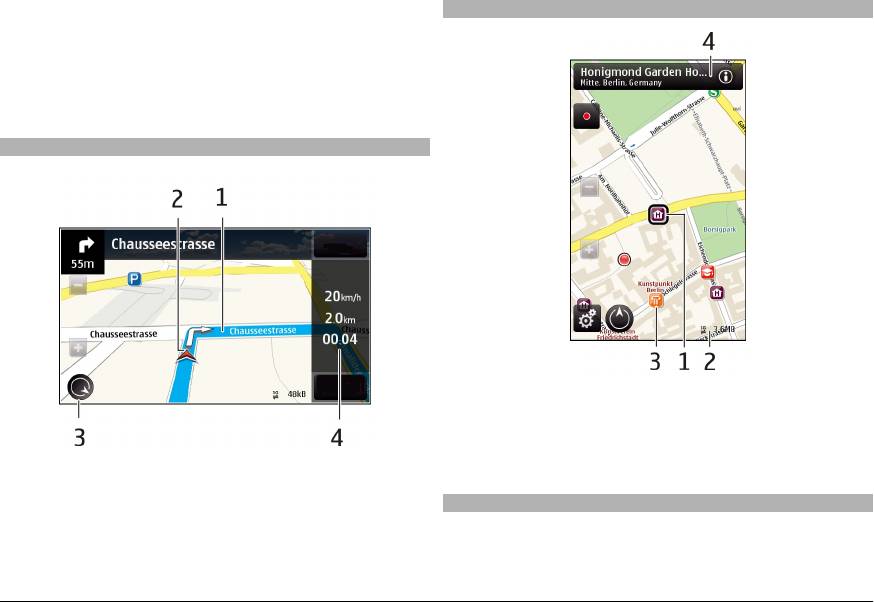
Если установлено активное подключение в режиме
Вид карты
передачи данных, при перемещении в область, которая
отсутствует на сохраненных в устройстве картах, новые
карты загружаются автоматически.
Зона покрытия карты меняется в зависимости от страны
и региона.
Экран навигации
1 Выбранное местоположение
2 Шкала индикатора
3 Объекты (например железнодорожная станция или
музей)
4 Область информации
1 Маршрут
2 Ваше местоположение и направление
Планирование маршрута
3 Компас
4 Информационная панель (скорость, расстояние,
Запланируйте свою поездку, создайте маршрут и
время)
просмотрите его на карте, прежде чем отправляться в
путь.
© 2011 Nokia. Все права защищены.78
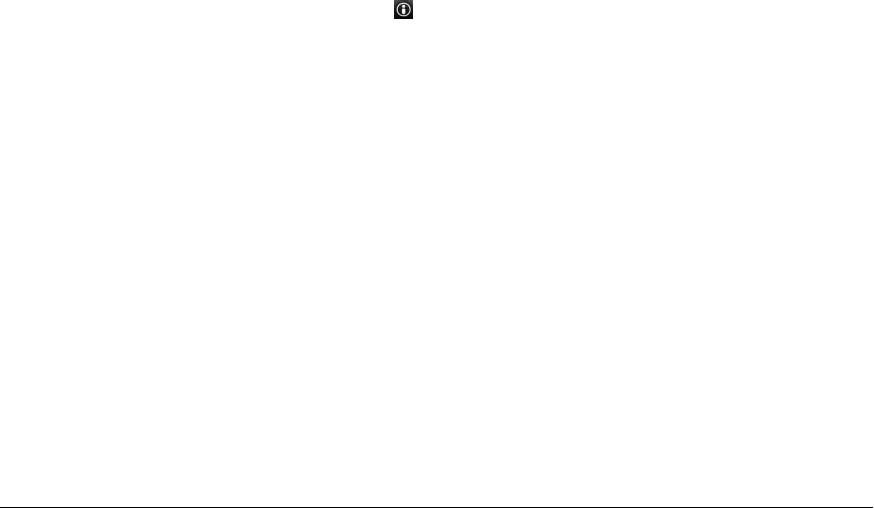
Выберите Меню > Карты и Мое полож..
Изменение настроек маршрута
Настройки маршрута влияют на указатели навигации и
Создание маршрута
способ отображения маршрута на карте.
1 Коснитесь местоположения отправной точки. Для
поиска адреса или места выберите Поиск.
1 На экране планировщика маршрутов откройте
вкладку Настройки. Для переключения с экрана
2 Коснитесь области сведений о местоположении (
).
навигации на экран планировщика маршрутов
3 Выберите Добавить к маршруту.
выберите Функции > Точки мрш. или Список точек
4 Для добавления другой точки маршрута выберите
маршрута.
Добавить новую точку маршрута и
2 Установите способ
передвижения На автомобиле
соответствующую функцию.
или Пешком. Если выбрано Пешком, улицы с
односторонним движением рассматриваются как
Изменение порядка точек маршрута
обычные улицы, и Вы можете пользоваться
1 Выберите точку маршрута.
пешеходными маршрутами и прокладывать
2 Выберите Переместить.
маршрут, например, через парки или торговые
центры.
3 Коснитесь места, куда необходимо переместить точку
маршрута.
3 Выберите необходимую функцию.
Изменение местоположения точки маршрута
Выбор пешеходного режима
Коснитесь точки маршрута, выберите Изменить и
Откройте вкладку Настройки и выберите Пешком >
соответствующую функцию.
Предпочтит. маршрут > Улицы или Прямая линия.
Функция Прямая линия может быть
полезна на
Просмотр маршрута на карте
местности, где отсутствуют дороги, поскольку она
Выберите Показать.
показывает направление пешеходного движения.
Навигация к месту назначения
Использование самого быстрого или короткого
Выберите Показать > Функции > Начать путь или
маршрута
Начать путь.
Откройте вкладку Настройки и выберите На
автомобиле > Тип маршрута > Более быстр. маршр.
или Более кор. маршрут.
© 2011 Nokia. Все права защищены. 79

Использование оптимального автомобильного
При планировании маршрута можно настроить
маршрута
устройство таким образом, чтобы избежать дорожных
происшествий, таких как пробки и дорожные работы.
Откройте вкладку Настройки и выберите На
автомобиле > Тип маршрута > Оптимальный.
Движение в обход дорожных происшествий
Оптимальный автомобильный маршрут объединяет
На главном экране выберите
> Навигация > Изм.
преимущества кратчайшего и самого быстрого
маршр. с уч. дорог.
маршрутов.
Можно также разрешить или исключить из рассмотрения,
Внимание!
например, автострады, платные автомагистрали или
Можно отображать местоположение камер контроля
переправы.
скорости/безопасности на маршруте во время навигации,
если эта функция включена. В некоторых
Получение информации о дорожном движении и
законодательствах использование данных о
безопасности
местоположении камер контроля скорости/безопасности
Улучшайте навыки вождения, получая текущую
запрещено или ограничено. Корпорация Nokia не несет
информацию о дорожном движении, используя справку
ответственности за точность данных о местоположении
при передвижении по улицам и предупреждения по
камер контроля скорости/безопасности и за последствия
ограничению скорости, если такие службы доступны в
их использования.
Вашей стране или Вашем регионе.
Выберите Меню > Карты и На автомоб..
Путь к конечному пункту
Если Вам требуются пошаговые инструкции во время
Просмотр событий дорожного движения на карте
движения на автомобиле, приложение "Карты" поможет
В режиме автомобильной навигации выберите
добраться до места назначения.
Функции > Инф. о дор. События отображаются в виде
треугольников и линий.
Выберите Меню > Карты и На автомоб..
Обновление информации о дорогах
Путь к конечному пункту
Выберите Функции > Инф. о дор. > Обнов. инф. о
Выберите Пункт назнач. и соответствующую функцию.
дорогах.
© 2011 Nokia. Все права защищены.80
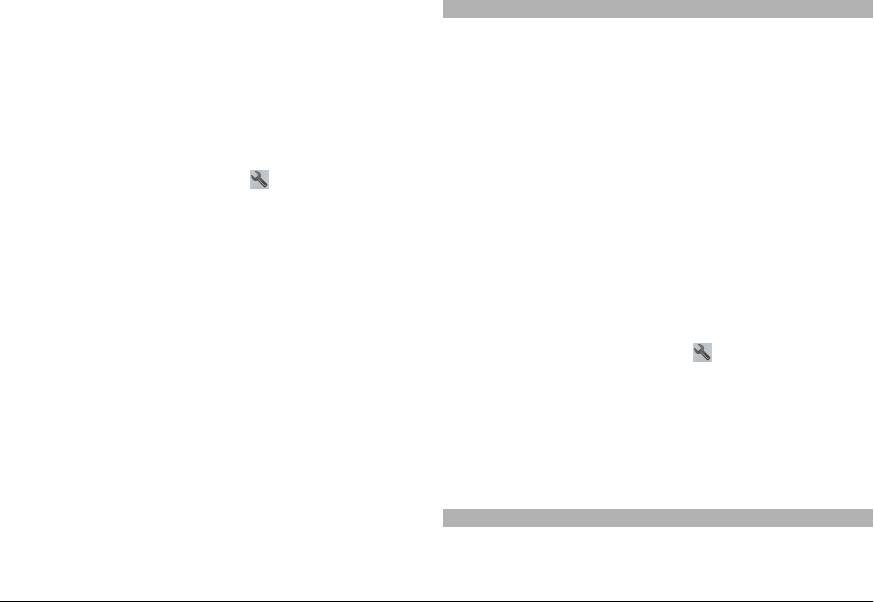
Путь домой на автомобиле
Путь пешком до пункта назначения
Выберите Домой.
Если необходимо проложить пешеходный маршрут,
приложение "Карты" указывает путь через площади,
парки, пешеходные зоны и даже торговые центры.
При первом выборе функции Домой или Домой пешком
отображается запрос на указание домашнего
Выберите Меню > Карты и Пешком.
местоположения. Чтобы впоследствии изменить
домашнее местоположение, выполните следующие
Путь пешком до пункта назначения
действия:
Выберите Пункт назнач. и соответствующую функцию.
1 На главном экране выберите
.
Путь пешком домой
2 Выберите Навигация > Домашнее
Выберите Домой пешком.
местоположение > Изменить.
3 Выберите соответствующую функцию.
При первом выборе функции Домой или Домой
пешком
отображается запрос на указание домашнего
Совет. Для движения без установки пункта назначения
местоположения. Чтобы впоследствии изменить
выберите Карта. По мере движения Ваше
домашнее местоположение, выполните следующие
местоположение отображается в центре карты.
действия:
Смена режимов во время навигации
1 На главном экране выберите
.
Проведите пальцем по экрану и выберите 2D режим, 3D
2 Выберите Навигация > Домашнее
режим, Режим со стрелками или Обзор маршрута.
местоположение > Изменить.
3 Выберите соответствующую функцию.
Строго соблюдайте местное законодательство. Не
держите
в руке мобильное устройство за рулем
Совет. Для движения пешком без установки пункта
движущегося автомобиля. Помните о том, что
назначения выберите Карта. По мере движения Ваше
безопасность дорожного движения имеет
местоположение отображается в центре карты.
первостепенное значение!
Обмен местоположениями
Публикуйте Ваше текущее местоположение в Facebook с
текстом и изображением. Ваши друзья в Facebook могут
посмотреть Ваше местоположение на карте.
© 2011 Nokia. Все права защищены. 81
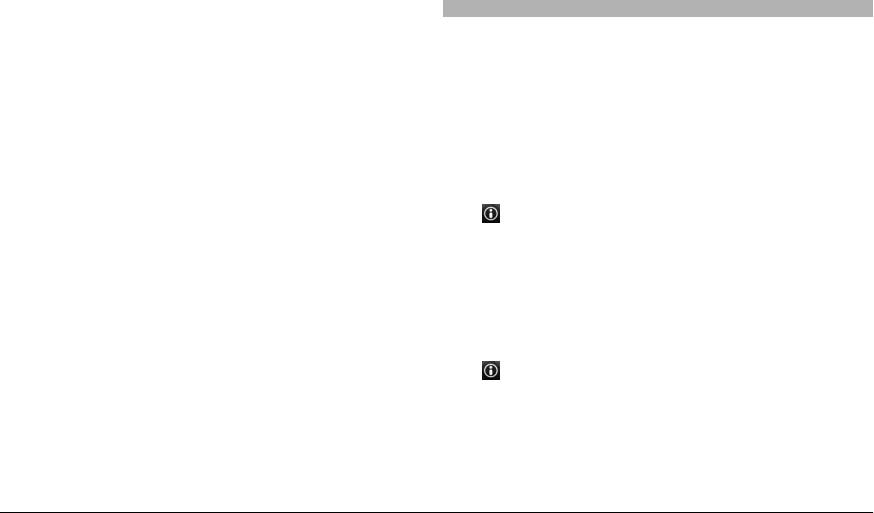
Выберите Меню > Карты и Обм. мстпл..
кому будет передана данная информация. Ознакомьтесь
с настройками конфиденциальности в используемой
Чтобы передать сведения о местоположении,
социальной сети, так как существует вероятность обмена
необходимы учетные записи Nokia и Facebook.
местоположениями с большой группой людей.
1 Выполните вход с помощью учетной записи Nokia
Сохранение мест и маршрутов
или, если у Вас еще нет учетной записи Nokia,
Можно сохранять адреса, достопримечательности и
выберите Создать новую учетную запись.
маршруты, чтобы быстро находить их в будущем.
2 Выполните вход с помощью учетной записи Facebook.
3 Выберите текущее местоположение.
Выберите Меню > Карты.
4 Введите обновление состояния.
Сохранение места
5 Для вложения
изображения в запись выберите
1 Выберите Мое полож..
Добавить фотографию.
2 Коснитесь местоположения. Для поиска адреса или
6 Выберите Обмен местоположением.
места выберите Поиск.
Управление учетной записью Facebook
3 Коснитесь области информации о местоположении
(
).
На главном экране выберите Учетные записи > Обмен
параметрами местоп-я > Facebook.
4 Выберите Сохранить место.
Сохранение маршрута
Для обмена местоположениями и просмотра
1 Выберите Мое полож..
местоположений других пользователей требуется
2 Коснитесь местоположения. Для поиска адреса или
подключение к Интернету. Это может привести к
места выберите Поиск.
передаче большого объема данных, за передачу данных
может взиматься плата.
3 Коснитесь области информации о местоположении
(
).
Условия использования Facebook применимы к
обмену
4 Для добавления другой точки маршрута выберите
местоположениями в Facebook. Ознакомьтесь с
Добавить к маршруту.
условиями использования и политикой
конфиденциальности Facebook.
5 Выберите Добавить новую точку маршрута и
соответствующую функцию.
Перед началом обмена местоположениями с другими
пользователями всегда уделяйте особое внимание тому,
© 2011 Nokia. Все права защищены.82
Оглавление
- Содержание
- Техника безопасности
- Начало работы
- Устройство
- Выполнение вызовов
- Контакты (телефонная книга)
- Обмен сообщениями
- Электронная почта
- Связь
- Интернет
- Определение местоположения (GPS)
- Карты
- Камера
- Фото
- Музыка
- Видеоклипы
- Настройка устройства
- Приложения
- Настройки
- Устранение неполадок
- Поиск справочной информации
- Защита окружающей среды
- Информация о продукте и сведения о безопасности
- Информация об авторских правах и другие
- Алфавитный указатель






